| おすすめ海外取引所ランキング | ||||
| 評価項目 | 1位 | 2位 | 3位 | 4位 |
| レバレッジ | ||||
| スプレッド | ||||
| 手数料 | ||||
| サーバー | ||||
| 日本語対応 | ||||
なんてお悩みではありませんか?
Bybitは日本人にも人気の高い取引所で、日本語対応+使いやすさが大きな魅力となっています。
しかし、仮想通貨取引に慣れていない場合は、Bybitのチャート画面を使いこなせない人も少なくありません。
そこで今回は、Bybitのチャート画面について詳しく解説していきます。
具体的な機能についても紹介するので、この記事を読めばBybitのチャートを100%使いこなせるようになりますよ!
- Bybitではチャート画面にTrading Viewを採用している
- 機能が豊富なので自由度も高め
- 標準搭載のインジケーターが102種類と豊富
- デザインや配色が考慮されているため見やすい
- 初心者から上級者まで使いこなすことができる
目次
Bybit(バイビット)チャート画面の特徴

Bybitチャートの基本情報は以下です。
- 仮想通貨取引のチャート画面
- Trading Viweを採用している
仮想通貨取引のチャート画面
チャートとは、仮想通貨の過去の値動きをグラフ化したもので、チャートを利用することで価格のトレンドや価格動向の予測ができるようになります。
トレードのタイミングを見極めるためにはチャート分析が不可欠となるため、基本的な見方・使い方を理解しておくことが大切です。
Trading Viewを採用している
Bybitのチャート画面では、FXや株取引などで幅広く使われているTradingViewを採用しています。
TradingViewは豊富なインジケーターと高いカスタマイズ性が特徴で、より詳細な分析を行うことが可能です。
そのため上級者はもちろん、初心者にも使いやすいプラットフォームとして世界中のトレーダーから評価されています。
通常、TradingViewを使用するには有料となりますが、Bybitでは無料で利用することができます。
Bybit(バイビット)の基本チャート画面

Bybitのチャート画面には以下の3種類があります。
それぞれ表すものが異なるので、順番に見ていきましょう。
- スタンダード
- TradingView
- 厚み(マーケットデプス)
スタンダード

スタンダード画面は、Bybitのオリジナルチャート画面です。
黒の背景に白や蛍光色が使われているため見やすく、デフォルトではロウソク足とボリュームが表示されています。
TradingView

こちらはTradingViewのチャート画面です。
エクスプレス画面に比べて機能性が高いほか、カスタマイズ性にも優れています。
Trading Viewは仮想通貨取引をはじめ、株取引やFXなどでも使われており、Bybit以外でも多くの取引所で採用されています。
厚み(マーケットデプス)
.png)
こちらは厚み画面です。
厚みとは通貨ペアの流動性を可視化したもので、指値注文の量を表しているのが一般的です。
Bybitでは緑が買い、赤が売り注文となっており、買いと売りのどちらが強いかを判断することができます。
 Bybit(バイビット)のスプレッド一覧|他取引所との比較やコストを抑えるコツも徹底解説!
Bybit(バイビット)のスプレッド一覧|他取引所との比較やコストを抑えるコツも徹底解説!
Bybit(バイビット)チャート画面の見方・使い方
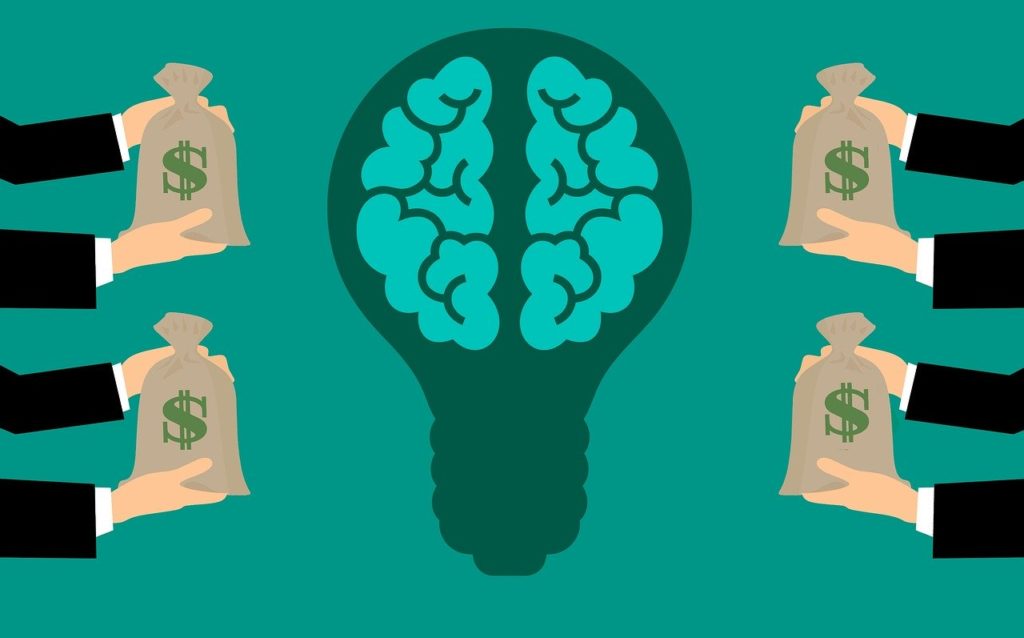
Bybitのチャート画面にはさまざまな機能があります。
ここでは、基本的な機能である時間足、ライン、インジケーター、ツール、プロパティについて見ていきましょう。
- 時間足
- ライン
- ツール
- チャートプロパティ
- フルスクリーンモード
- スナップショット
- クイック取引機能
- タイムゾーン
- %スケール/ログスケール
- スケールプロパティ
1. 時間足
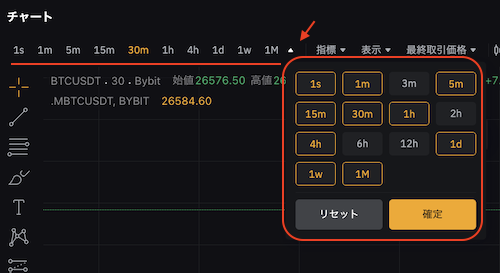
チャート画面の左上にあるのが時間足です。
カーソルを合わせると画面のように時間が表示され、好きな時間足を設定することができます。
ちなみに、Bybitで設定できる時間足は以下です。
- 1秒
- 1分・3分・5分・15分・30分
- 1時間・2時間・4時間・6時間・12時間
- 1日
- 1週間
- 1ヵ月
2. ライン
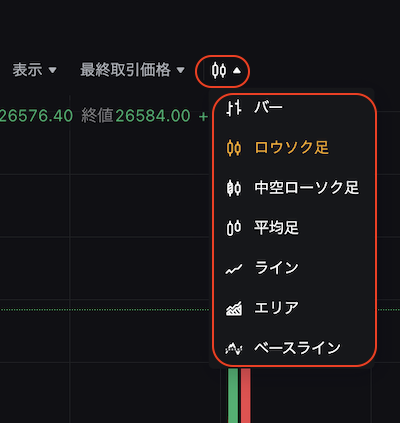
「表示」のすぐ右にあるのがライン機能です。
ラインをクリックすると画面のようなメニューが表示され、価格変動の表示方法を選択することができます。
デフォルトではロウソク足になりますが、いろいろな表示方法が設定できるので、自分が見やすいものを選ぶと良いでしょう。
3. ツール

チャート画面の左側に縦に並んでいるのがツールバーです。
ツールバーにはいろいろな機能がありますが、トレンドラインやピッチフォークは使っている人が多いですよね。
また、アイコンの種類もかなり豊富なので、自己流の分析にこだわりたい人にもおすすめです。
4. チャートプロパティ

チャート画面右上の歯車マークがチャートプロパティになります。
チャートプロパティでは「シンボル」「ステータスライン」「スケール」「外観」の設定が可能で、視覚的なデザインを大きく変更することができます。
5. フルスクリーンモード

フルスクリーンモードは、ディスプレイ全体にチャート画面を表示したいときに使用します。
6. スナップショット

スナップショットは、チャート画面のみをキャプチャしてくれる機能。
画面右上にあるカメラマークをクリックすると、チャート画面のキャプチャが作成されます。
そのまま保存することはもちろん、リンクをコピーして貼り付けることも可能です。
7. クイック取引機能
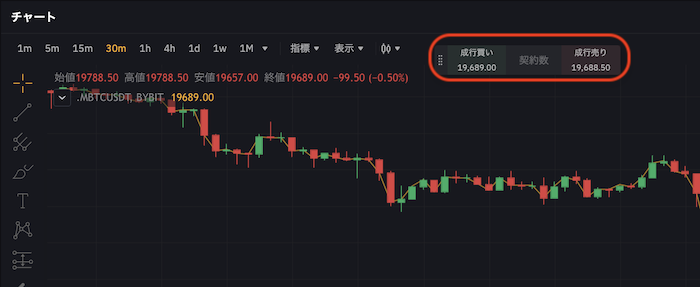
クイック取引機能とは、チャート画面からワンクリックで成行注文が入れられるボタンになります。
それ以外にも、ポジションや注文情報の表示切り替えをすることが可能です。
8. タイムゾーン

タイムゾーンの切り替えができる機能です。
9. %スケール/ログスケール

%スケールとログスケールの切り替えができます。
10. スケールプロバティ

チャート画面右下の歯車マークは、スケールプロパティになります。
チャートプロパティでもスケール設定ができますが、ここではさらに細かな設定が可能です。
とはいえ、最初はよくわからないと思いますので、いろいろいじってみると良いですよ!
 Bybit(バイビット)デリバティブ取引とは?やり方やメリット注意点を徹底解説!
Bybit(バイビット)デリバティブ取引とは?やり方やメリット注意点を徹底解説!
Bybit(バイビット)チャート画面のインジケーターの使い方
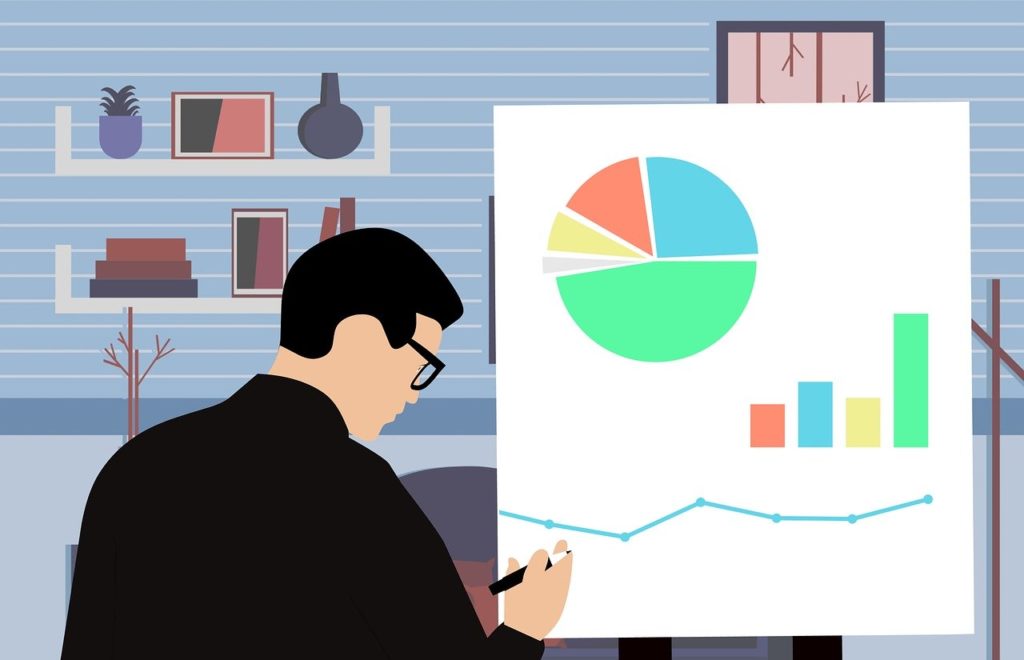
価格の予想に欠かせないのがインジケーターです。
インジケーターは「テクニカル指標」とも呼ばれており、市場の動きやトレンドを把握するために使用します。
Bybitでは102種類のインジケーターが標準搭載されているので、上級者はもちろん、初心者でも自分に合ったインジケーターを使うことが可能です。
- インジケーターの設定方法
- おすすめインジケーター3選
インジケーターの設定方法

チャート画面上部にある「指標」をクリックします。
すると、搭載されているインジケーター一覧が表示されるので、使いたいインジケーターをクリックすれば簡単に表示させることが可能です。
インジケーターは基本的なものからマニアックなものまで揃っているので、ぜひいろいろなインジケーターを使ってみてくださいね!
おすすめインジケーター3選
インジケーターは、チャート画面を使いこなす際に最も重要なツールだといえます。
なぜなら、仮想通貨は感情で取引するのではなく、分析に沿って取引するものだからです。
とはいえ、「どれを使えばいいかわからない」という人も多いと思うので、初心者におすすめのインジケーターを3つご紹介します。
- MACD
- RSI
- ボリンジャーバンド
1. MACD
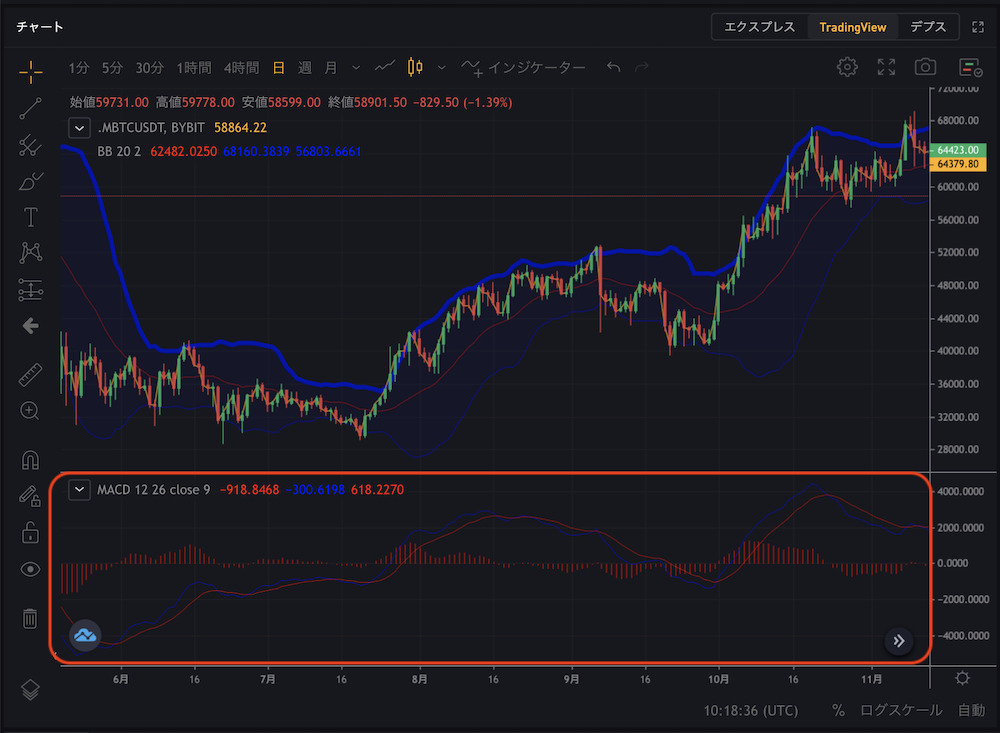
おすすめインジケーター1つ目は、MACDです。
MACDは「Moving Average Convergence/Divergence Trading Method」の略で、短期の移動平均線と長期の移動平均線から成り立っています。
移動平均線が「0」より下になれば下降トレンド、「0」より上になれば上昇トレンドというように、トレンドの転換を見極めることが可能です。
2. RSI
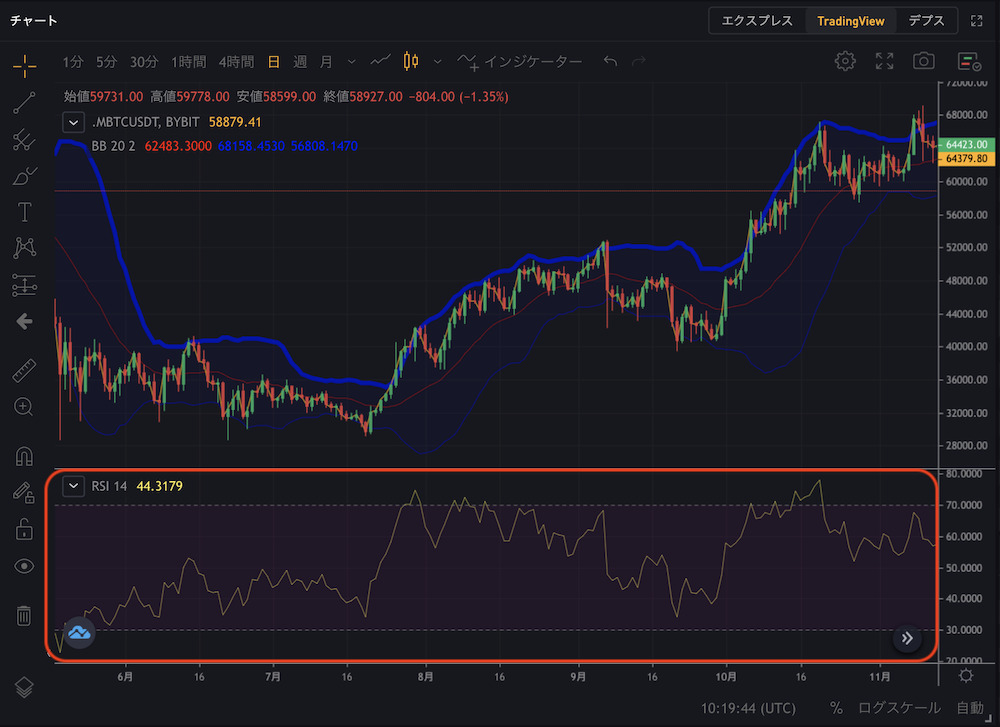
RSIは「The Relative Strength Index」の略で、日本語では「相対力指数」と訳されます。
RSIでは、直近の一定期間の相場において「上昇・下降のどちらが強いか」を計測することが可能です。
最も単純な判断方法としては、70~80を買われ過ぎ、20~30を売られ過ぎの基準とし、相場の動きから反転が近いことを予想するというのがあります。
3. ボリンジャーバンド

ボリンジャーバンドは、相場の振れ幅(ボラティリティ)を一定期間の価格データから測定するとともに、統計学的に価格の変動範囲を予測するテクニカル指標です。
そのため、「この価格帯で価格が収束するだろう」という価格の変動を予測することができます。
相場が膠着するレンジ相場においてはバンド幅が狭まり、価格変動が大きい相場ではバンドが開く傾向にあります。
 Bybit(バイビット)ロスカットと追証・ゼロカットを徹底解説!
Bybit(バイビット)ロスカットと追証・ゼロカットを徹底解説!
Bybit(バイビット)チャート画面のトレンドラインの使い方

Bybitのチャートにはさまざまな機能がありますが、自己流に使いこなすには「トレンドライン」を活用するのがおすすめです。
トレンドラインとは、相場の方向性を分かりやすくするためのラインで、下降トレンドで言う「抵抗線」、上昇トレンドで言う「支持線」を意味します。

ツールからトレンドラインを選択し、ラインを引きはじめたい部分にカーソルを合わせてクリックします。

続いて、ラインの引き終わりをクリックすれば、真っ直ぐな直線を引くことができます。
 Bybit(バイビット)の空売り(ショート)のやり方とメリット・注意点を徹底解説!
Bybit(バイビット)の空売り(ショート)のやり方とメリット・注意点を徹底解説!
Bybit(バイビット)チャート画面の便利機能

さまざまな設定ができるBybitのチャート画面。
ここでは、知っておくと便利な機能を3つご紹介します。
- 自動スケールトグル
- Index to 100
- 日本時間の設定
1. 自動スケールトグル

自動スケールトグルは、チャートの上下幅に合わせてローソク足の長さを自動で調整してくれる機能になります。
チャート画面右下の歯車マークから「自動(データを画面に合わせる)」という部分をクリックするだけなので、「ローソク足画面からはみ出て見づらい」という人はぜひ活用してみてください。
2. 100基準
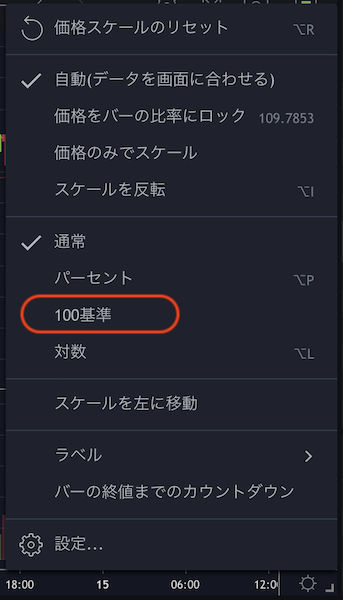
100基準は、異なる2つ以上の銘柄の値を比較できるという機能です。
たとえば、ダウ平均株価(DJI)と S&P500 (SPX) を比較するとしましょう。
通常であれば、比較することのできない2本の離れた線が表示されてしまいますが、100基準を設定すれば、全く異なる価格帯・ボラティリティの銘柄を1つの画面で比較評価できるようになります。
設定も、画面右下の歯車マークをクリックし、メニューの中から「100基準」をクリックするだけと簡単です。
3. 日本時間の設定
Bybitのチャート画面は、UTC(協定世界時)がデフォルトになっています。
そのため、日本時間に直して使用するのがおすすめです。
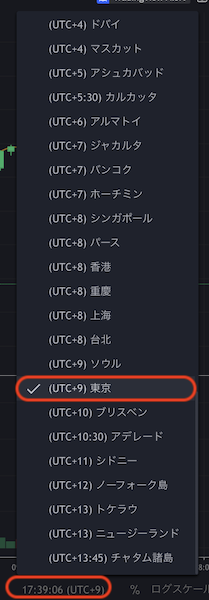
日本時間の設定方法は、チャート画面右下の「タイムゾーン」をクリックし、一覧の中から「(UTC +9)東京」を選択すればOKです。
 Bybit(バイビット)の資金調達率とは?確認方法や発生時間・稼ぎ方を徹底解説!
Bybit(バイビット)の資金調達率とは?確認方法や発生時間・稼ぎ方を徹底解説!
Bybit(バイビット)チャート画面を初期化する方法
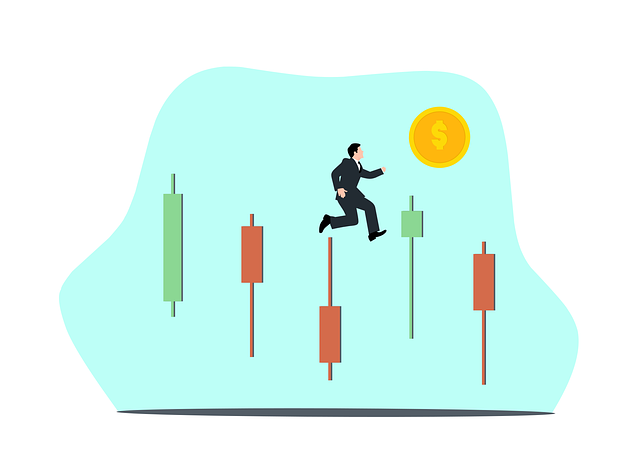
チャート画面の設定を初期化したい場合は、以下2つの方法があります。
- 画面のリセット
- Cookie・キャッシュのリセット
画面のリセット
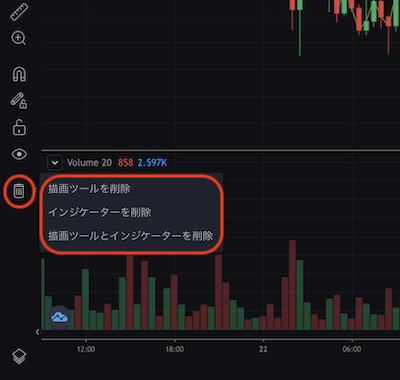
チャート画面左にあるツールメニューの中からゴミ箱マークをクリックします。
すると設定の削除メニューが出てくるので、削除したい項目を選択しましょう。
Cookie・キャッシュのリセット
もう一つの方法は、ブラウザの設定画面からクッキー・キャッシュをリセットする方法です。
やり方はブラウザによって異なるため、自分が使っているブラウザーに適した方法で実行しましょう。
Bybit(バイビット)チャート画面に関するよくある質問

ここでは、Bybitチャートに関するよくある質問をまとめてみました。
- Bybitのチャート画面を保存することはできますか?
- Bybitのチャート画面はスマホアプリでも使えますか?
Q1. Bybitのチャート画面を保存することはできますか?
A:Bybitのチャート設定は自動で保存されます。
Bybitのチャート画面の設定は自動保存されるため、その都度設定し直す必要がありません。
また、スナップショット機能を使えばチャート画面をデバイスに保存することも可能です。
Q2. Bybitのチャート画面はスマホアプリでも使えますか?
A:Bybitのチャート画面はスマホアプリでも使用することができます。
スマホアプリでは、取引画面のチャートセクションからアクセスすることが可能です。
ただし、スマホアプリで利用できるのはオリジナルチャートとマーケットデプスのみとなり、TradingViewには対応していません。
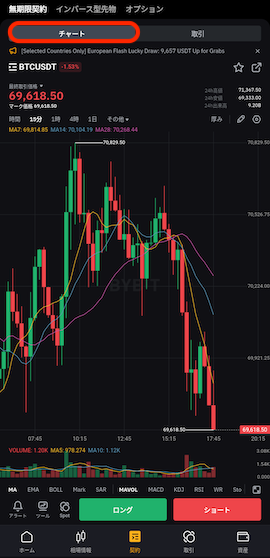

Bybit(バイビット)チャート画面の見方と使い方 まとめ

Bybitのチャートには高性能なTrading Viewが採用されているため、初心者から上級者まで納得の使い心地を実感できます。
また、102種類の豊富なインジケーターが標準搭載されているというのも大きな魅力といえ、仮想通貨取引をより効率的行うことができるでしょう。
とはいえ、初心者にとっては何をどう使えばいいかわからないと思うので、まずはいろいろな機能に触れてみて、自分が使いやすい機能を見つけていくのがおすすめです。
- Bybitではチャート画面にTrading Viewを採用している
- 機能が豊富なので自由も高め
- 標準搭載のインジケーターも102種類と豊富
- デザインや配色が考慮されていて、とにかく見やすい
- 初心者から上級者まで使いこなすことができる










